1.事前準備
注意事項
- バージョンアップを行う前に、必ずシステムのバックアップを行ってください。
- バックアップデータはバージョンアップ中に予期せぬエラーが発生することがあり、データ破損が起きた際の復元に使用します。
- 複数台のパソコンで運用している場合はいずれかの1台でバックアップを行ってください。
- すべてのパソコンでバージョンアップを完了してから、システムを使用してください。
- 複数台のパソコンで運用している場合はすべてのパソコンでシステムを一度終了し、バージョンアップが完了してから利用してください。
バックアップ方法
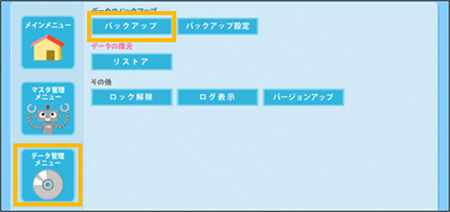
- システムメニュー画面から「データ管理メニュー」⇒「バックアップ」をクリックします。
※画像は園-SiENで案内していますが、財務会計、給与計算、横浜市給付費の各システム操作も同様です。
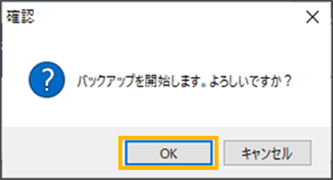
- 「バックアップを開始します。よろしいですか?」のメッセージが出ましたら「OK」をクリックします。
- 「バックアップが完了しました。」のメッセージが表示されましたら「OK」をクリックします。
以上でバックアップが完了となります。
複数台で運用時のご注意
必ず親機からバージョンアップを実行し、終了後に残りの子機を実行してください。
バージョンアップを行うパソコン以外のシステムはすべて終了し、1台ずつ実行してください。
親機とは:システムのデータベースを保持しているパソコンのことで、最初に電源を入れる必要があるパソコンのこと。
2.バージョンアップ手順〈園-SiEN/財務会計/給与計算/給食管理〉
作業前に必ずバックアップを実行してください。
園-SiENを例に説明いたしますが、操作の流れに変わりありませんので他のシステムでも同様に実行してください。
親機バージョンアップ
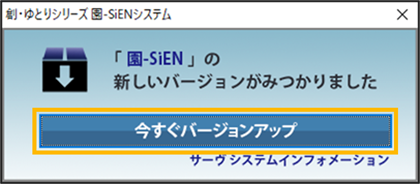
- 画面右下に「新しいバージョンがみつかりました」というポップアップメッセージが表示されましたら、「今すぐバージョンアップ」をクリックします。
※画像は園-SiENで案内していますが、財務会計・給与計算システムの各システム操作も同様です。
親機でポップアップメッセージが表示されない場合
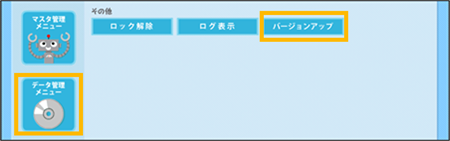
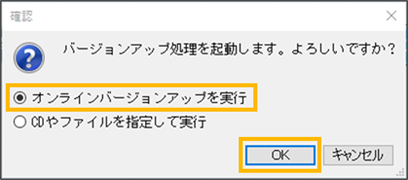
システムを起動し「データ管理メニュー」⇒「バージョンアップ」をクリックし、表示されたポップアップに「オンラインバージョンアップを実行」がチェックされているのを確認して「OK」をクリックします。
※「オンラインバージョンアップを実行」がチェックできない場合はサポートまでお問合せください。
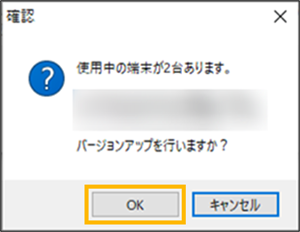
- 確認メッセージが表示された場合はほかにご利用中のパソコンがないかご確認の上、「OK」をクリックします。
システムご利用中のほかパソコンがある場合はすべてシステムを終了してください。
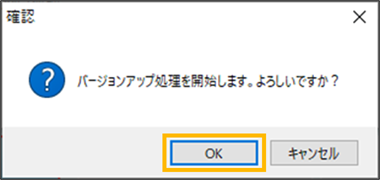
- 「バージョンアップ処理を開始します。よろしいですか?」のメッセージが出ましたら「OK」をクリックします。
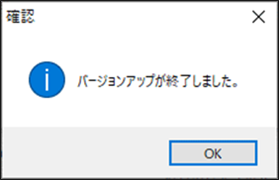
- 「バージョンアップが終了しました。」のメッセージが表示され、「OK」をクリックするとシステムが終了します。
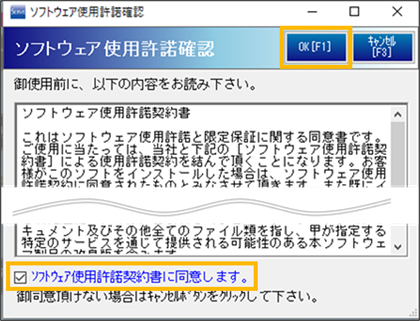
- システムを起動し、『ソフトウェア使用許諾確認』画面の下部「ソフトウェア使用許諾契約書に同意します。」にチェックをし、「OK」をクリックします。
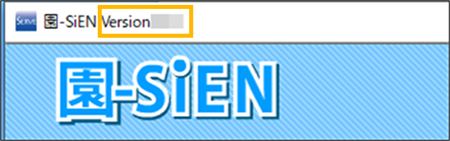
- 起動したシステムの左上に表示された現在のバージョンを確認します。
システムサポートページの「バージョンアップ情報」にて、最新のバージョンと一致しているか確認してください。
各システムサポートページはこちら
子機バージョンアップ
親機のバージョンアップが完了してから作業を行ってください。
バージョンアップを実行する子機でシステムを起動し、親機と同様にこちらの方法を順番に実行してください。
「プログラムとデータのバージョンが違う為処理が行えません」のメッセージが表示される場合
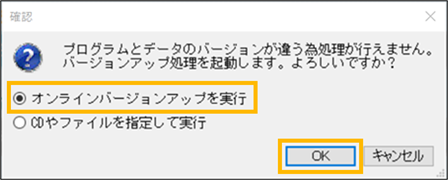
子機でシステムを起動時、バージョンアップの種類によりポップアップメッセージが表示されることがあります。
「オンラインバージョンアップを実行」がチェックされているのを確認して「OK」をクリックし、メッセージに従ってバージョンアップを実行してください。
※「オンラインバージョンアップを実行」がチェックできない場合はサポートまでお問合せください。
3.バージョンアップ手順〈横浜市給付費請求システム〉
作業前に必ずバックアップを実行してください。
親機バージョンアップ
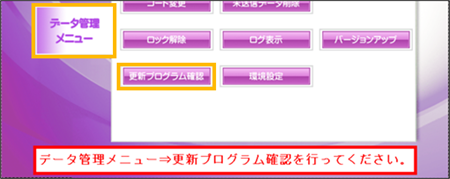
- 横浜市給付費請求を起動すると「データ管理メニュー⇒更新プログラム確認を行ってください。」のメッセージが表示されます。
- メニュー画面から「データ管理メニュー」⇒「更新プログラム確認」をクリックします。
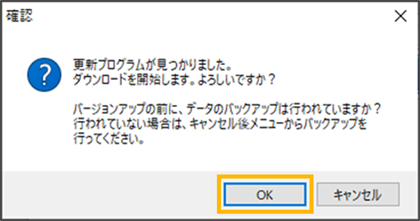
- 「更新プログラムが見つかりました。」のメッセージが表示されましたら「OK」をクリックします。
- 「更新プログラムのダウンロードに成功しました。」のメッセージが表示されましたら「OK」をクリックします。
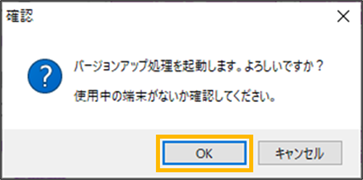
- 「バージョンアップ処理を起動します。」のメッセージが表示されましたら「OK」をクリックします。
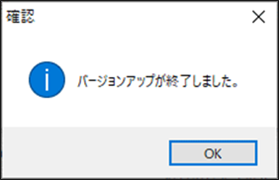
- 「バージョンアップが終了しました。」のメッセージが表示され、「OK」をクリックするとシステムが終了します。
「引き続き単価を更新します(少し時間がかかります)」のメッセージが表示される場合
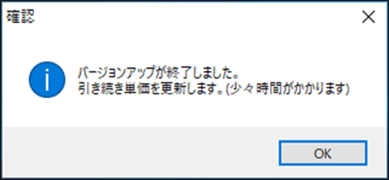
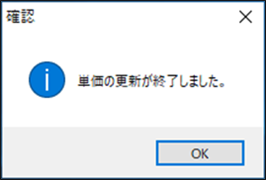
続けて「OK」を押し、「単価の更新が終了しました。」のメッセージで「OK」をクリックするとシステムが終了します。
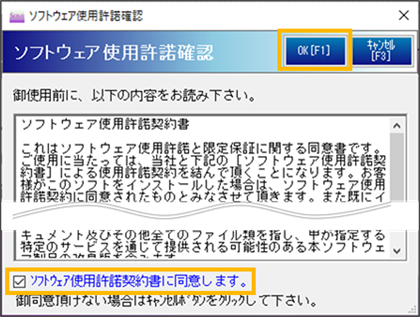
- システムを起動し、『ソフトウェア使用許諾確認』画面の下部「ソフトウェア使用許諾契約書に同意します。」にチェックをし、「OK」をクリックします。

- 「バージョン情報」をクリックし、現在のバージョンの確認をします。システムサポートページの「バージョンアップ情報」にて、最新のバージョンと一致しているか確認してください。
「単価マスタ⇒単価取込を行ってください。」のメッセージが表示される場合

- システムメニュー画面から「初期設定メニュー」⇒「単価マスタ」をクリックします。

- 「単価取込」をクリックし、メッセージに従い最新の単価を取り込みます。
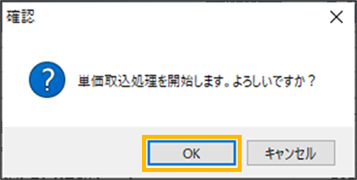
- 「単価取込処理を開始します。」のメッセージが表示されましたら「OK」をクリックします。
- 「正常に終了しました。」のメッセージが表示されましたら「OK」をクリックします。
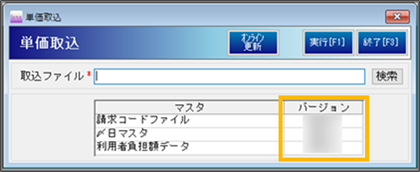
- 単価ファイルの[バージョン]を確認します。横浜市給付費システムサポートページの「単価マスタファイル バージョン情報」より、最新のバージョンと一致しているか確認してください。
子機バージョンアップ
親機のバージョンアップが完了してから作業を行ってください。
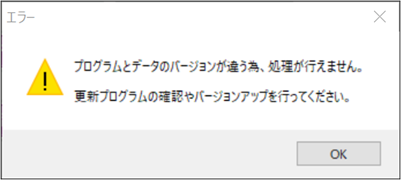
- 「プログラムとデータのバージョンが違う為、処理が行えません。」のメッセージが出ましたら「OK」をクリックします。
※バージョンアップの種類によってメッセージが表示されないことがあります。
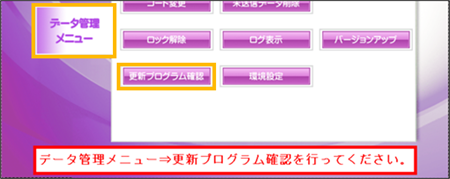
- バージョンアップを実行する子機でシステムを起動し、親機と同様にこちらの方法を順番に実行してください。
